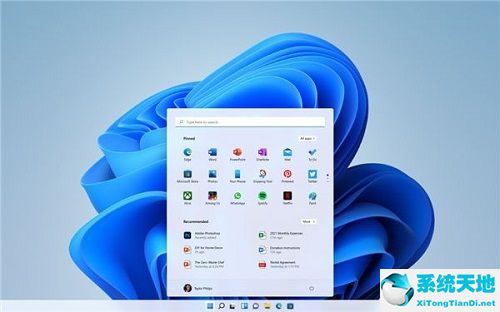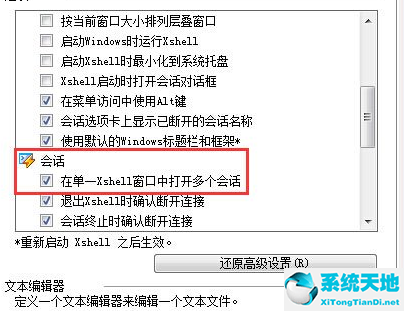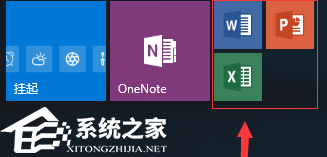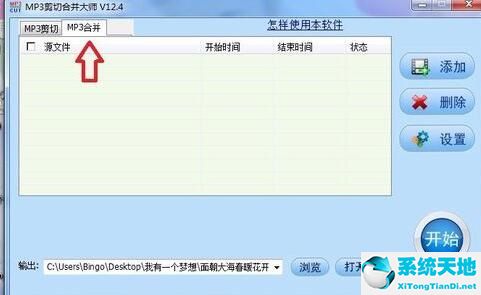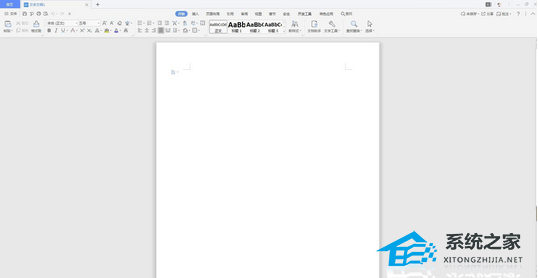PPT如何暂时隐藏图片或文字, 如何暂时隐藏PPT中的图片或文字?当我们使用PPT制作幻灯片时,有时我们需要根据情况暂时不使用幻灯片或页面上的文字。我们应该如何设置让它暂时隐藏呢?不确定如何操作的朋友可以看看下面的方法,在PPT设置中暂时隐藏图片或文字。
1、打开一个ppt模板,点击开始选项,如图。

2. 单击“开始”菜单中的“选择窗口”选项,出现如图所示的操作框。

3. 单击右下角的“全部隐藏”以隐藏幻灯片中的所有元素。

4. 右侧选择窗口操作框中的对象与幻灯片中的对象相对应。每一项都可以单独隐藏或显示。

5、制作动画时,如果隐藏幻灯片中的所有元素,则动画操作框中的对象也会被隐藏。

6、如图所示,两个操作框中的对象是对应的。当对象被隐藏时,该对象将不会在最终的幻灯片放映中显示。

PPT如何暂时隐藏图片或文字,以上就是本文为您收集整理的PPT如何暂时隐藏图片或文字最新内容,希望能帮到您!更多相关内容欢迎关注。
未经允许不得转载:探秘猎奇网 » PPT如何暂时隐藏图片或文字(如何暂时隐藏PPT中的图片或文字)

 探秘猎奇网
探秘猎奇网 翡翠和玉有什么区别概念是什么?国际上唯一认可的宝石级玉石
翡翠和玉有什么区别概念是什么?国际上唯一认可的宝石级玉石 win10总是底部任务栏卡死重启无用(win10任务栏不能用怎么解决)
win10总是底部任务栏卡死重启无用(win10任务栏不能用怎么解决) PPT如何设计圆形按钮(如何在PPT中设计圆形按钮)
PPT如何设计圆形按钮(如何在PPT中设计圆形按钮) 房产抵押去哪办理?通过这些形式告诉你
房产抵押去哪办理?通过这些形式告诉你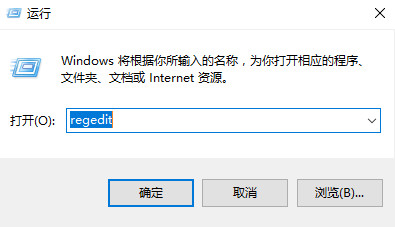 win10电脑复制大文件会闪退(win10拷贝文件卡死)
win10电脑复制大文件会闪退(win10拷贝文件卡死) win10桌面上此电脑图标消失(win10桌面图标消失不能右键)
win10桌面上此电脑图标消失(win10桌面图标消失不能右键) Word文档打开空白是怎么回事(为什么word文档有内容但打开是空白)
Word文档打开空白是怎么回事(为什么word文档有内容但打开是空白) PPT如何制作动态图片视频(如何使用PPT制作动态图片视频)
PPT如何制作动态图片视频(如何使用PPT制作动态图片视频)